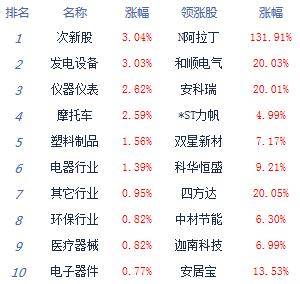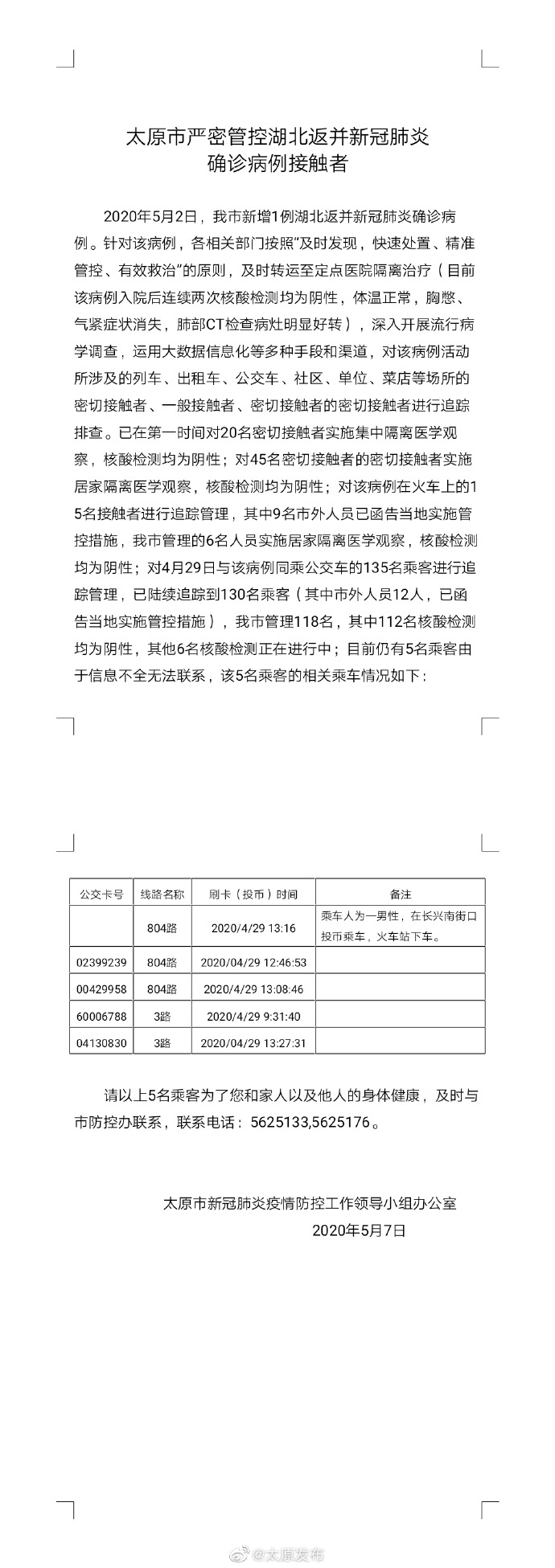йЈһзҙҜдәҶзҡ„йұје„ҝ@6 Meshи·Ҝз”ұLinksys MX5300дҪ“йӘҢпјҢ家еәӯзҪ‘з»ңдјҳеҢ–并дёҚйҡҫпјҢеҚҮзә§WiFi( дәҢ )
ж–Үз« еӣҫзүҮ
еҢәеҲ«дәҺжҲ‘们еҜ№дј з»ҹи·Ҝз”ұеҷЁжүҒе№ізҠ¶еёҰеӨ©зәҝзҡ„еҚ°иұЎ пјҢ LinksysMX5300зҡ„еӨ–и§ӮиҝҳжҳҜжҜ”иҫғж–°йў–зҡ„ пјҢ зҳҰй«ҳзҡ„зҷҪиүІй•ҝж–№дҪ“йҖ еһӢ пјҢ жЈұи§’еҲҶжҳҺ пјҢ жё…зҲҪз®ҖжҙҒ пјҢ иҖҢдё”зӣёжҜ”иҫғдј з»ҹи®ҫи®ЎиҖҢиЁҖжӣҙеҠ иҠӮзңҒжЎҢйқўз©әй—ҙ гҖӮ

ж–Үз« еӣҫзүҮ
иҝҷеҸӘMX5300зҡ„дёүеӣҙе°әеҜёдёә11.3cmX11.3cmГ—24.3cm пјҢ дёӘеӨҙдёҠжҜ”500mlзҡ„иҶійӯ”еёҲиҝҳиҰҒеӨ§зӮ№ пјҢ иҖҢдё”йҮҚйҮҸдёҚиҪ» пјҢ жӢҝеңЁжүӢйҮҢиҝҳжҳҜиӣ®еҺӢжүӢзҡ„ пјҢ еҪ“然没дәәдјҡжІЎдәӢжҠҠи·Ҝз”ұеҷЁжӢҝеңЁжүӢйҮҢжҠҠзҺ© пјҢ иҫғеӨ§зҡ„йҮҚйҮҸдёҖж–№йқўдҝқиҜҒе…¶зҳҰй«ҳзҡ„йҖ еһӢдёӢйҮҚеҝғжӣҙзЁі пјҢ еҸҰдёҖж–№йқўд№ҹиҜҙжҳҺжқҗиҙЁйқ и°ұгҖҒз”Ёж–ҷжүҺе®һ гҖӮ

ж–Үз« еӣҫзүҮ
йЎ¶йғЁдёәиңӮзӘқзҠ¶ж•Јзғӯеӯ” пјҢ еңЁдёҖи§’и®ҫзҪ®зҡ„дәҶдёҖйў—зҠ¶жҖҒжҢҮзӨәзҒҜ пјҢ йҖҡиҝҮи“қгҖҒзҙ«гҖҒй»„гҖҒзәўеӣӣз§ҚиүІеҪ© пјҢ з»“еҗҲй—ӘзғҒгҖҒеёёдә®дёӨз§ҚеҪўејҸ пјҢ е…ұе‘ҲзҺ°еҮә7з§ҚдёҚеҗҢзҡ„зҠ¶жҖҒ пјҢ ж–№дҫҝз”ЁжҲ·жҹҘзңӢ并еҸҠж—¶дҪңеҮәзӣёеә”зҡ„иҜҠж–ӯ гҖӮ

ж–Үз« еӣҫзүҮ

ж–Үз« еӣҫзүҮ
еә•йғЁд№ҹжҳҜж•ҙеҸӘMX5300е”ҜдёҖжІЎз”ЁйҮҮз”ЁзҷҪиүІзҡ„дҪҚзҪ® пјҢ дёҚиҝҮж‘Ҷж”ҫеҘҪд№ӢеҗҺ пјҢ е®Ңе…ЁдёҚдјҡжңүжҳҫйңІ пјҢ дёҚеҪұе“Қж•ҙдҪ“ж•Ҳжһң гҖӮ з»ҶиҠӮдёҠ пјҢ еә•йғЁеә”з”ЁдәҶж•ҙеңҲзҡ„зЎ…иғ¶и„ҡеһ« пјҢ дҝқиҜҒжңәиә«зЁіе®ҡж‘Ҷж”ҫ гҖӮ еҸҰеӨ–е°ҶејҖе…ігҖҒWPSгҖҒRESETдёүйў—е®һдҪ“жҢүй”®и®ҫзҪ®еңЁдәҶеә•йғЁ пјҢ дҝқиҜҒж•ҙдҪ“и®ҫи®Ўзҡ„еҗҢж—¶ пјҢ еҸҜд»Ҙжңүж•ҲйҒҝе…ҚзҶҠеӯ©еӯҗзҡ„"й»‘жүӢ" гҖӮ

ж–Үз« еӣҫзүҮ

ж–Үз« еӣҫзүҮ
дҪңдёәж——иҲ°дә§е“ҒLinksysMX5300зҡ„жҺҘеҸЈи®ҫзҪ®еұһдәҺйЎ¶й…ҚпјҲзӣёеҜ№иҮӘиә«VELOPзі»еҲ—дә§е“ҒиҖҢиЁҖпјү пјҢ иҮӘдёҠиҮідёӢдҫқж¬ЎдёәUSB3.0жҺҘеҸЈгҖҒ4дёӘLANеҸЈгҖҒ1дёӘWANеҸЈеҸҠз”өжәҗжҺҘеҸЈ пјҢ й…ҚзҪ®дёҠеҹәжң¬еҸҜд»Ҙ满足家用йңҖжұӮ гҖӮ жҺҘеҸЈдҪҚзҪ®и®ҫзҪ®еңЁдёҖжқЎжЈұзәҝйҷ„иҝ‘ пјҢ жҸ’е…ҘзәҝзјҶеҗҺжӣҙжҳ“зҗҶзәҝ пјҢ жӣҙйҡҗи”Ҫ гҖӮ е…ідәҺи®ҫзҪ®
LinksysMX5300йҷӨдәҶеҸҜд»ҘиҝӣиЎҢ常规зҡ„PCз«Ҝи®ҫзҪ®д№ӢеӨ– пјҢ иҝҳеҸҜд»ҘйҖҡиҝҮAPPиҝӣиЎҢжӣҙдёәз®ҖеҚ•еҝ«жҚ·зҡ„и®ҫзҪ® пјҢ жүҖд»ҘиҝҷйҮҢе°ұд»ҘжүӢжңәз«Ҝи®ҫзҪ®дёәдҫӢ пјҢ иҝӣиЎҢиҜҙжҳҺ гҖӮ

ж–Үз« еӣҫзүҮ
LinksysAPPдјҡдёҖжӯҘдёҖжӯҘжҢҮеј•жҲ‘们е®ҢжҲҗи·Ҝз”ұеҷЁзҡ„е®үиЈ…е’Ңи°ғиҜ• пјҢ е…¶дёӯжңүдёҖжӯҘйңҖиҰҒйҖүжӢ©еҲӣе»әзҡ„зҪ‘з»ңзұ»еһӢ пјҢ з”ЁдәҶMX5300еҝ…йЎ»йҖүVelop пјҢ еҚідҪҝдёҖејҖе§ӢдҪҝз”ЁеҚ•еҸӘ пјҢ еҗҺжңҹжү©еұ•д№ҹжҳҜзӣёеҪ“ж–№дҫҝ гҖӮ

ж–Үз« еӣҫзүҮ
еңЁи·Ҝз”ұеҷЁй…ҚзҪ®иҝҮзЁӢдёӯ пјҢ йҷӨдәҶйңҖиҰҒжүӢеҠЁиҫ“е…Ҙй»ҳи®Өзҡ„WiFiе’ҢиҝҗиҗҘе•Ҷе®ҪеёҰзҡ„иҙҰеҸ·еҜҶз Ғд№ӢеӨ– пјҢ е…¶д»–дёҖеҲҮж“ҚдҪңйғҪжҳҜиҮӘеҠЁе®ҢжҲҗзҡ„ пјҢ еҹәжң¬дёҠж•ҙдёӘй…ҚзҪ®иҝҮзЁӢеҜ№з”ЁжҲ·жқҘиҜҙжҳҜйҖҸжҳҺзҡ„ пјҢ дҫқ然жҳҜз®ҖеҚ•гҖҒж–№дҫҝ гҖӮ

ж–Үз« еӣҫзүҮ
APPз•ҢйқўеҗҢж ·жҜ”иҫғз®ҖжҙҒ пјҢ зӣёжҜ”иҫғе…¶д»–и·Ҝз”ұеҷЁиҖҢиЁҖ пјҢ LinksysMX5300APPеҠҹиғҪ并дёҚз®—еӨҚжқӮ пјҢ еҸҜиҝӣиЎҢ家й•ҝжҺ§еҲ¶гҖҒзӣ‘жөӢжҺҘе…ҘзҪ‘з»ңзҡ„и®ҫеӨҮгҖҒи®ҫзҪ®и®ҫеӨҮдјҳе…Ҳзә§гҖҒйҖҡиҝҮеӨ–йғЁеӯҳеӮЁиҝӣиЎҢзҪ‘з»ңж–Ү件е…ұдә«зӯүж“ҚдҪң пјҢ з®—еҫ—дёҠз®ҖеҚ•е®һз”Ё пјҢ дёҺVelopж•ҙдҪ“з®ҖеҚ•жҳ“з”Ёи®ҫи®ЎжҖқи·ҜжҳҜдёҖиҮҙзҡ„ гҖӮ

ж–Үз« еӣҫзүҮ
йҖҡиҝҮжөӢйҖҹеҠҹиғҪжөӢеҫ—жҲ‘家зҪ‘йҖҹзҡ„дёӢиҪҪзәҰдёә833Mbps пјҢ дёҺз”өи„‘зӣҙиҝһе…үзҢ«жөӢеҫ—836Mbpsеҹәжң¬дёҖиҮҙ пјҢ иҝҷж ·зҡ„йҖҹеәҰиҝҳжҳҜдёҚй”ҷзҡ„ гҖӮ еҝҳдәҶиҜҙ пјҢ 家йҮҢжҳҜз”өдҝЎеҚғе…ҶзҪ‘ пјҢ дёӢиҪҪйҖҹеәҰи·ҹеҚғе…ҶеӯҳеңЁдёҖе®ҡе·®и·қ пјҢ дё»иҰҒеҺҹеӣ иҝҳжҳҜжқҘиҮӘдәҺзәҝи·Ҝ пјҢ и·ҹи·Ҝз”ұеҷЁеҹәжң¬жІЎд»Җд№Ҳе…ізі» гҖӮ

жҺЁиҚҗйҳ…иҜ»
- дёҚдјҡжёёжіізҡ„йұје„ҝв–Іfor Mac(дёӘдәәиҙўеҠЎз®ЎзҗҶеә”з”ЁзЁӢеәҸ)пјҢCashculator
- [зҪ—ж°ёжө©]жғҠе–ңпјҒж·ҳе®қжӯЈејҸдёҠзәҝзү№д»·зүҲпјҢеҒҡжӢјеӨҡеӨҡеҒҡдёҚдәҶзҡ„дәӢжғ…
- гҖҺеҫ®дҝЎгҖҸеҫ®дҝЎжңӢеҸӢеңҲвҖңдёүдёҚжҷ’вҖқпјҢжҷ’дәҶзҡ„е°Ҫж—©еҲ йҷӨпјҢйҒҝе…Қйҡҗз§Ғиў«жі„йңІпјҒ